Latest topics
Tìm kiếm
Hi5
tim kiem web
Social bookmarking



Bookmark and share the address of DIEN DAN LOP 12A19 THPT PHAN CHAU TRINH TP DA NANG on your social bookmarking website
Thu thuat tin hoc
Trang 1 trong tổng số 1 trang
 Thu thuat tin hoc
Thu thuat tin hoc
Cac ban vao day de xem cac thu thuat hay:
| Tự tạo Hiren’s Boot trên USB |
| Việc Hiren’s boot tích hợp trên CD Boot quả là tiện lợi. Tuy nhiên, bạn sẽ cảm thấy tiện lợi hơn nếu bạn đem được Hiren’s Boot này lên USB để có thể sử dụng nhanh chóng mọi lúc mọi nơi. Trong trường hợp máy tính hông có CD Drive hoặc khi ổ CD có vấn đề khi sử dụng thì việc đem Hiren’s Boot lên USB là một điều cần thiết hơn bao giờ hết. Đa phần các thủ thuật cũ hiện đã không thể áp dụng được. Sau đây là thủ thuật mới sẽ giúp bạn có thể đem Hiren’s Boot lên USB để sử dụng mọi lúc mọi nơi khi cần. Trước khi thực hiện, bạn cần thiết lập BIOS có thể boot được từ USB. Với AMI BIOS: • Sau khi vào BIOS, bạn chọn Feature Setup. Enable các chức năng sau lên: ‘USB Function Support", "USB Function For DOS" và "ThumbDrive for DOS". Sau đó, bạn chọn tiếp "Advanced Setup". Chọn "1st Boot Device" là "USB RMD-FDD". • Sau đó, bạn vào "USB Mass Storage Device Configuration". Chọn "Emulation Type" chọn là "Harddisk". Bạn vào tiếp "Boot Menu" và chọn "1st boot device" là "USB-Stick". Bạn thoát BIOS là lưu thay đổi. Với PHOENIX/AWARD BIOS: • Bạn vào BIOS, chọn "Advanced BIOS Features". Chọn tiếp "1st Boot device" và thiết lập thông số này là "USB-ZIP". Sau đây là các bước chính. Bước 1: Bạn tải Hiren’s Boot phiên bản mới nhất về tại http://www.9down.com/Hiren-s-BootCD-9-2-14520. Tạo mới thư mục USB trong ổ C. Bước 2: Bạn tải extract-boot-files.zip tại địa chỉ http://www.hiren.info/download/freeware/extract-boot-files.zip. Sau khi giải nén xong, bạn chép tập tin ISO của Hiren’s Boot vừa tải vào thư mục BootUSB. Sau đó, bạn chạy tập tin Get_Boot_Files.cmd. Bây giờ, mọi tập tin khởi động đã nằm trong C:\USB. Bước 3: Bạn tải thêm công cụ USB Format tại địa chỉ http://www.hiren.info/download/freeware/usb_format.zip. Khi tải hoàn tất, người dùng có thể chạy công cụ này y hệt như khi dùng đối với định dạng đĩa A. Lưu ý, nên sử dụng USB từ 128MB trở lên. Bước 4: Bạn copy tập tin từ C:\USB sang ổ USB di động của bạn. Lưu ý: Bạn không được chép đè tập tin IO.SYS lên USB và phải xóa tập tin JO.SYS từ USB. Bước 5: Bạn copy thư mục BootUSB vào USB để sử dụng Boot Hiren’t trên USB. |
 Re: Thu thuat tin hoc
Re: Thu thuat tin hoc
| Cách 'cứu chữa' đơn giản cho trục trặc của ổ USB | |||
Nếu máy tính không nhận ra ổ USB hay không cho tắt thiết bị này dù bạn đã cố gắng làm đúng quy trình, hãy thử những cách dễ làm sau đây. Muốn tắt ổ khi Windows không cho tắt Khi muốn gỡ thiết bị này ra khỏi PC, đôi khi người dùng thấy thông báo ổ này không thể tắt ngay và hãy thử lần sau. Cách 1. Hãy mở task bar và khay hệ thống để kiểm tra xem có chương trình gì đang chạy các file ngoài ổ USB không và hãy đóng chúng lại. Thực ra, khi bạn đã tắt các file đó nhưng vẫn có một số chương trình chạy chúng. Cách 2. Nếu vẫn chưa được, hãy dùng Windows Task Manager: - Nhấn tổ hợp phím Ctrl-Alt-Delete để mở cửa sổ này. Nếu dùng Windows Vista thì chỉ cần nhấn Start Task Manager. - Trên cửa sổ Windows Task Manager, nhấn thẻ Processes. - Kiểm tra danh sách các hoạt động xử lý của máy tính, tìm những gì có liên quan đến ổ USB, ví dụ một cái tên tương tự như trên ổ. - Nếu thấy, hãy chọn nó và nhấn nút End Process > OK. - Thử tắt ổ USB lần nữa. Cách 3. Nếu Windows vẫn chưa cho phép gỡ ổ, người dùng có thể áp dụng "biện pháp mạnh" là tắt máy tính, tháo USB ra và khởi động lại máy. Cách 4. Dùng phần mềm USB Safely Remove (giá 20 USD) để hiển thị các hoạt động gây trục trặc cho máy tính và tắt một cách nhanh chóng. Ổ USB chạy chậm Định dạng ổ USB theo chuẩn NTFS có thể tăng tốc độ lên 70% so với FAT. Tuy nhiên, vấn đề là chuẩn chỉ tương thích với hệ điều hành Windows 2000, XP và Vista. Tùy theo cấu hình của hệ thống, người ta cũng có thể dùng nó trên máy chạy hệ điều hành Mac hay Linux. Như vậy, tùy theo từng máy, ổ USB dùng NTFS mới phát huy hiệu quả. Còn hầu hết các máy tính hiện nay đều đọc dữ liệu định dạng FAT và FAT32. Nhưng định dạng NTFS có thể gây ra rắc rối vì nó lưu trữ các thao tác ghi và người ta dễ mất dữ liệu khi rút ổ USB trước khi nhận được thống báo "tháo ổ an toàn". Dù vậy, với những người cần tốc độ có thể làm theo cách sau: - Trong cửa sổ danh mục ổ, nhấn chuột phải vào ổ flash và nhấn Properties. - Chọn thẻ Hardware > chọn ổ flash trong danh sách. - Nhấn nút Hardware. - Trong hộp thoại kết quả, nhấn thẻ Policies > Optimize for performance > OK > OK. - Nhấn chuột phải vào ổ flash và chọn Format... - Trong menu File system xổ xuống, chọn NTFS và nhấn NTFS. Máy tính không "nhìn" thấy ổ USB Trước hết, thử cắm USB vào máy tính khác và cắm ổ USB khác vào máy tính này để tìm hiểu nguyên nhân. Dù vậy, người dùng có thể thử gỡ bỏ cài đặt và cài lại trình điều khiển một cách dễ dàng. - Cắm USB vào máy tính. - Nếu dùng Windows XP, chọn Start > Programs > chuột phải vào My Computer > Properties. Nhấn thẻ Hardware > Device Manager. Nếu dùng Vista, nhấn Start > gõ dòng devide manager > nhấn phím Enter. - Bạn sẽ tìm thấy ổ này được liệt kê dưới mục Disk drives. - Nhấn chuột phải vào ổ này và chọn Uninstall > OK. - Tháo ổ USB cà cắm lại. Trình điều khiển sẽ tự động cài đặt lại. Hệ điều hành Vista có trục trặc là không nhận ra ổ trong một số tình huống như PC đang trong trạng thái nghỉ (Hibernate). Microsoft phát hành bản vá cho lỗi này vào tháng 10/2007 nhưng chỉ bản chính hãng mới cập nhật | |||
Trang 1 trong tổng số 1 trang
Permissions in this forum:
Bạn không có quyền trả lời bài viết|
|
|







» Học cao đẳng có thể phải lấy bằng trung cấp?
» Học cao đẳng có thể phải lấy bằng trung cấp?
» Tuyển lập lờ, sinh viên chịu thiệt
» Học cao đẳng có thể phải lấy bằng trung cấp?